Az U7121 3202 hibakód egy Netflix hiba, amely akkor fordul elő, amikor a felhasználó megpróbálja lejátszani a letöltött fájlokat a Netflix alkalmazásban. Hiba U7121 A Netflix alkalmazás megakadályozhatja, hogy a felhasználók megnézzék a letöltött filmeket és műsorokat. A Netflix U7121 3202-es hibakódjának több oka is lehet. Ezt a hibát többnyire csak a Windows 10 rendszerű számítógépeken észlelték. Ebben az útmutatóban megvizsgáljuk a Netflix alkalmazáshibájának okait és módszereit.
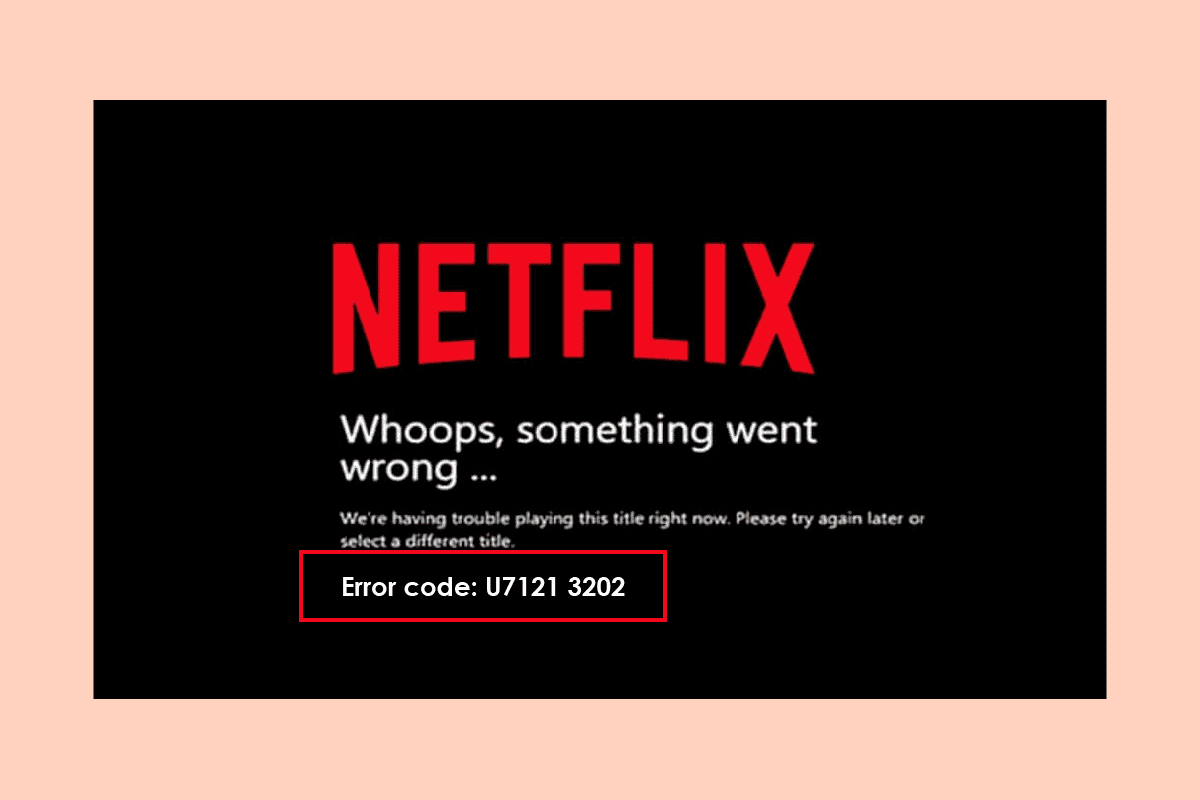
Tartalomjegyzék
Az u7121 3202 hibakód javítása a Netflixben
Az U7121 3202 hibakód egy gyakori Netflix alkalmazáshiba, a Windows 10 rendszerű számítógépeket használók panaszkodtak, hogy nem tudják lejátszani a letöltött filmeket és műsorokat. Általában a hiba egy üzenettel jelenik meg, amely címhibaként írja le. A Title hiba a Netflixen azt jelzi, hogy az alkalmazás nem tudta betölteni a letöltött fájl címét, így a hibát.
Mi okozza az U7121 3202 Netflix hibakódot?
Számos oka lehet annak, hogy az U7121 3202 hibakód megjelenik a Netflix alkalmazásban; az alábbiakban felsorolunk néhány gyakori okot.
- Általában a Windows Update hibákat tekintik a Netflix alkalmazás hibáinak fő okának
- A Windows Store sérült beállításai gyakran felelősek a Netflix hibáiért is
- Ha probléma van a Netflix alkalmazással és annak telepítésével, az is hibákat okozhat az alkalmazásban letöltött filmek és műsorok lejátszásakor
A következő útmutatóban megvitatjuk a 07121 3202 hibakóddal kapcsolatos probléma megoldásának módszereit a Netflix alkalmazással Windows 10 rendszerű számítógépeken.
1. módszer: Futtassa a Windows Store hibaelhárítót
Lehetséges, hogy az U7121 Netflix hibát a Windows Store helytelen beállításai okozzák, amelyek az alkalmazások hibás működéséhez vezetnek. Az U7121 3202 Netflix hibakóddal kapcsolatos problémák megoldásához próbáljon meg egy beépített Windows Store hibaelhárítót futtatni Windows 10 rendszerű számítógépén.
1. Nyomja meg együtt a Windows + I billentyűket a Windows beállítások megnyitásához.
2. Kattintson a Frissítés és biztonság elemre.
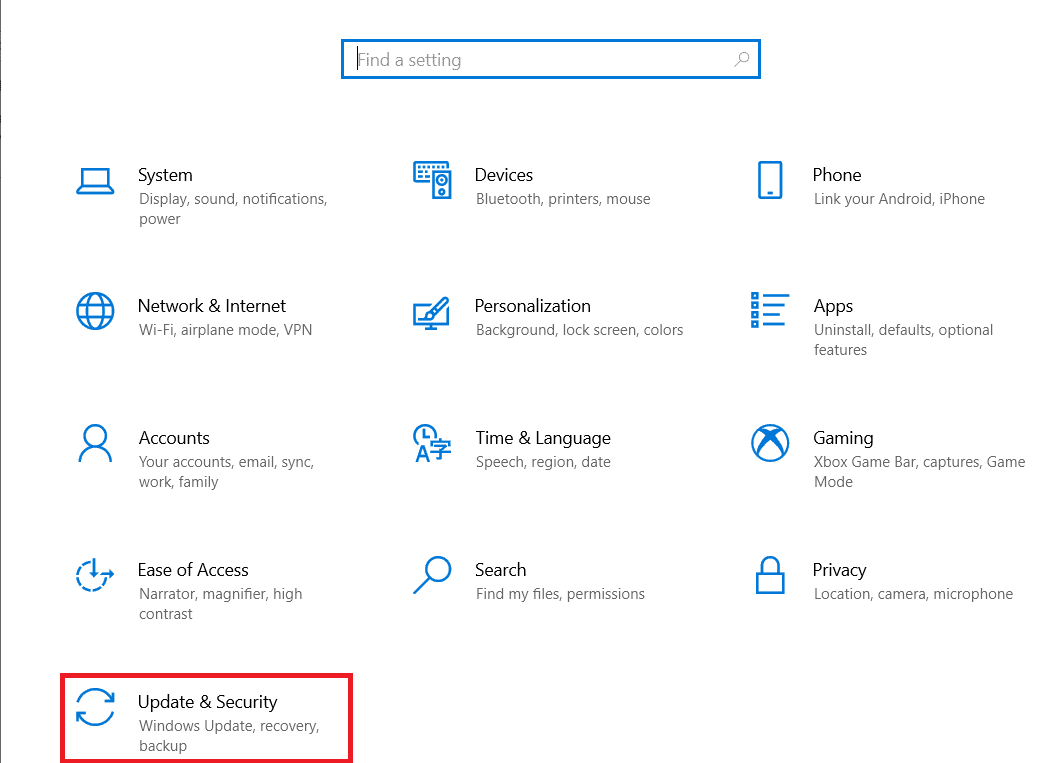
3. A bal oldali panelen lépjen a Hibaelhárítás elemre.
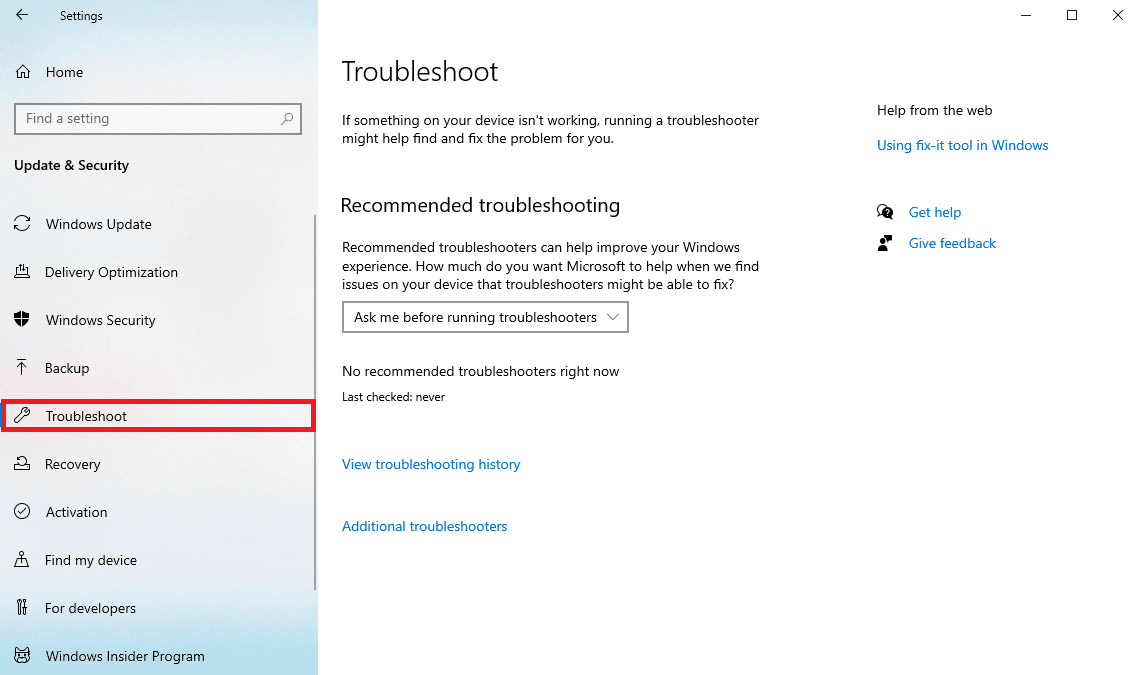
4. Görgessen le, és keresse meg a Windows Store Apps elemet, majd válassza a Hibaelhárító futtatása lehetőséget.
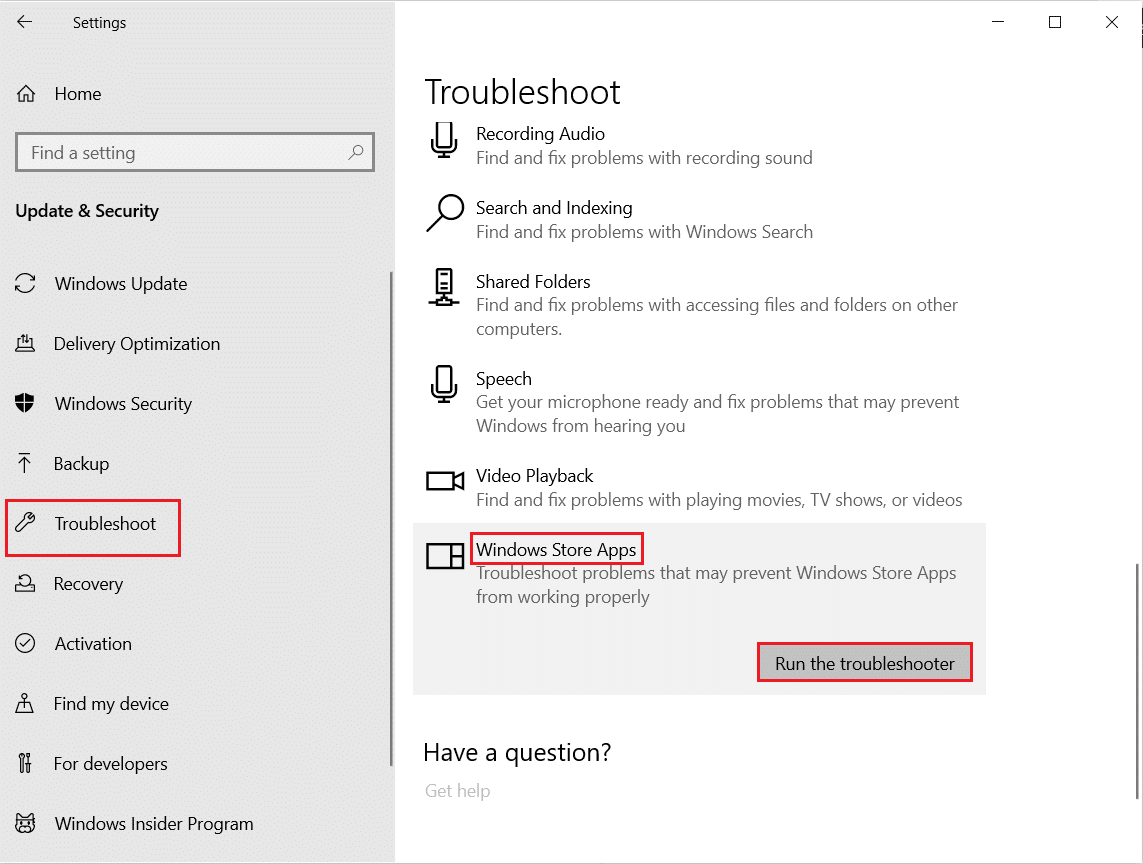
5. Várja meg, amíg a hibaelhárító észleli a problémákat, és alkalmazza a javítást.
6. Várja meg, amíg a Windows megtalálja a hibákat, majd indítsa újra a számítógépet.
2. módszer: Frissítse a Windows rendszert
Általában ez a hiba a Netflix PC-alkalmazással kapcsolatos nem megfelelő Windows 10 konfigurációból eredő problémákkal jár. Az U7121 Netflix alkalmazással kapcsolatos probléma megoldásához megpróbálhatja ellenőrizni a Windows frissítéseit, és megnézheti, hogy az U7121 3202 Netflix hibakóddal kapcsolatos probléma megoldódik-e. Olvassa el útmutatónkat a Windows 10 legújabb frissítésének letöltéséről és telepítéséről.
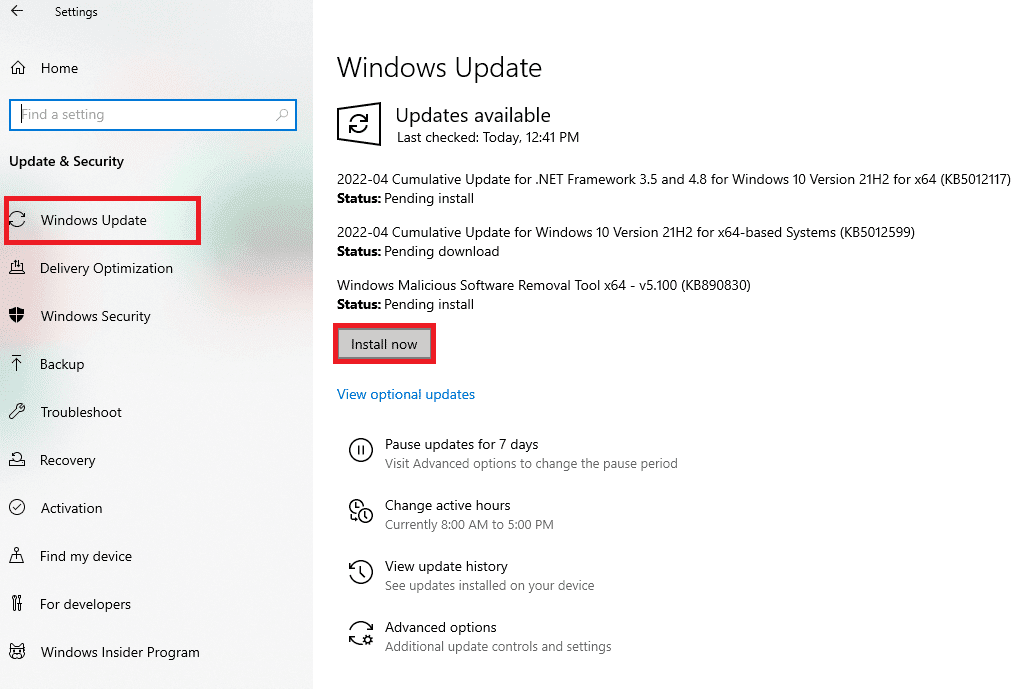
3. módszer: A legutóbbi Windows-frissítések visszaállítása
Még ha frissítette is a Windows 10-et a legújabb verzióra, a legújabb Windows-verzió hibái és hibái néha Netflix alkalmazáshibákat okoznak. A probléma megoldásához megpróbálhatja visszaállítani a legújabb Windows-alkalmazást. Ezzel telepíti a Windows 10 korábbi verzióját a számítógépére. Ehhez kövesse az alábbi lépéseket:
1. Indítsa el a Windows beállításait.
2. Kattintson a Frissítés és biztonsági beállítások elemre.
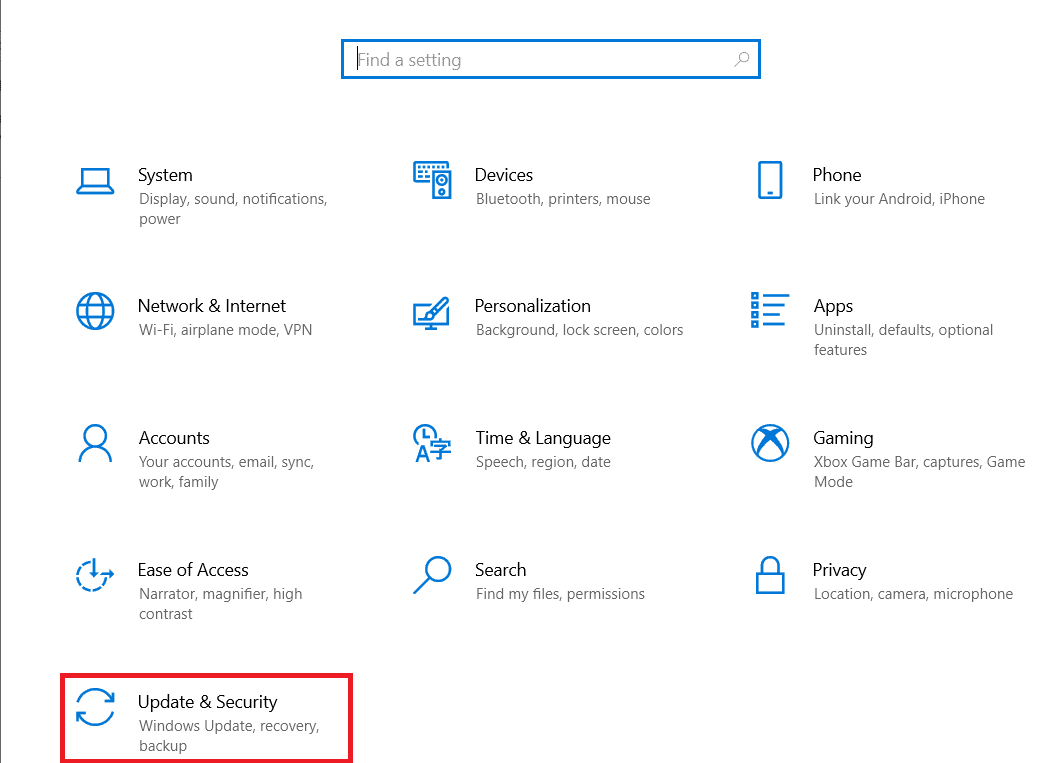
3. A bal oldali panelen lépjen a Helyreállítás menübe.
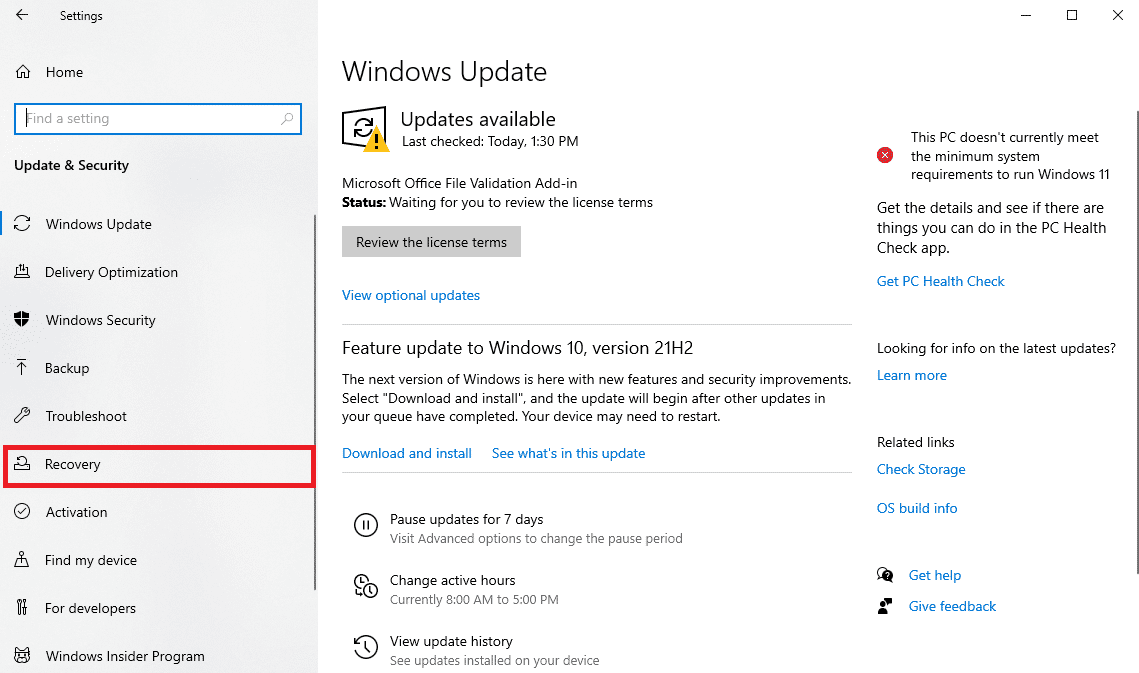
4. Keresse meg a Térjen vissza a Windows 10 előző verziójához, majd kattintson a Kezdés gombra.
5. Várja meg, amíg a folyamat befejeződik, és indítsa újra a számítógépet.
4. módszer: Törölje és töltse le újra a címfájlt
Általában ez a hiba cím hibaüzenettel jelenik meg; ez azt jelzi, hogy a Netflix nem tudta betölteni a letöltött média címét. Az u7121 3202 Netflix-hibakóddal kapcsolatos probléma megoldásához megpróbálhatja törölni és újra letölteni a címfájlt.
1. Nyomja meg a Windows billentyűt, írja be a Netflix szót, majd kattintson a Megnyitás gombra.
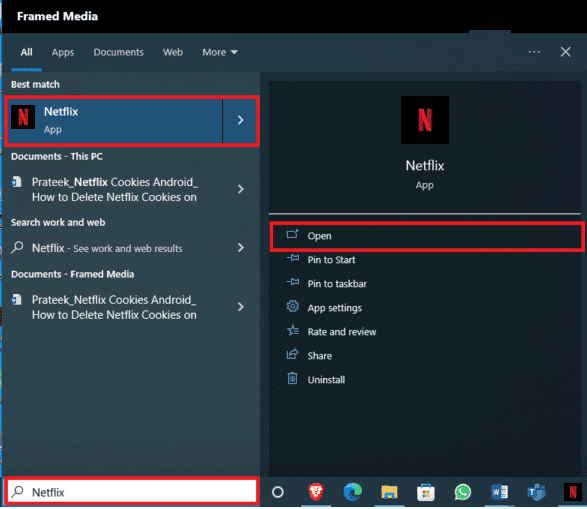
2. A Netflix ablakban keresse meg a Menü opciókat az ablak bal felső részén.
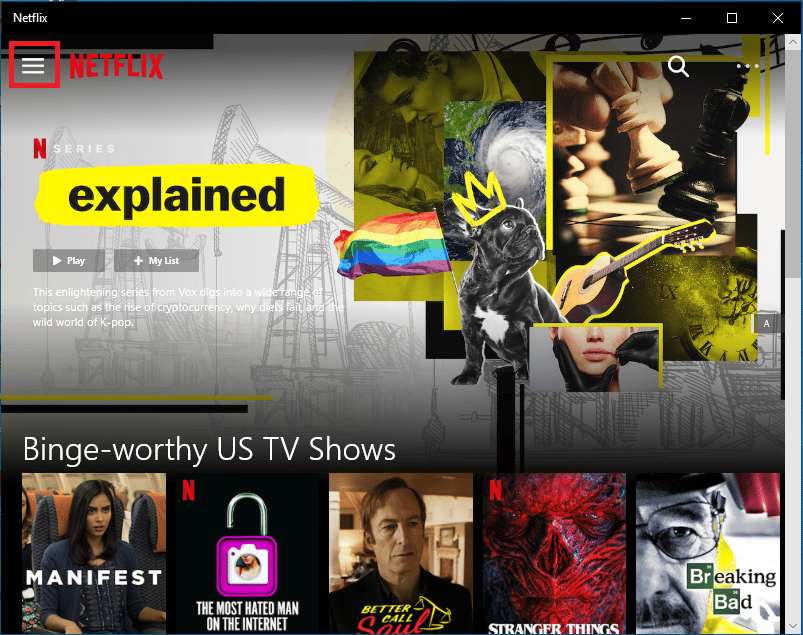
3. Görgessen le, és kattintson a Saját letöltések elemre.
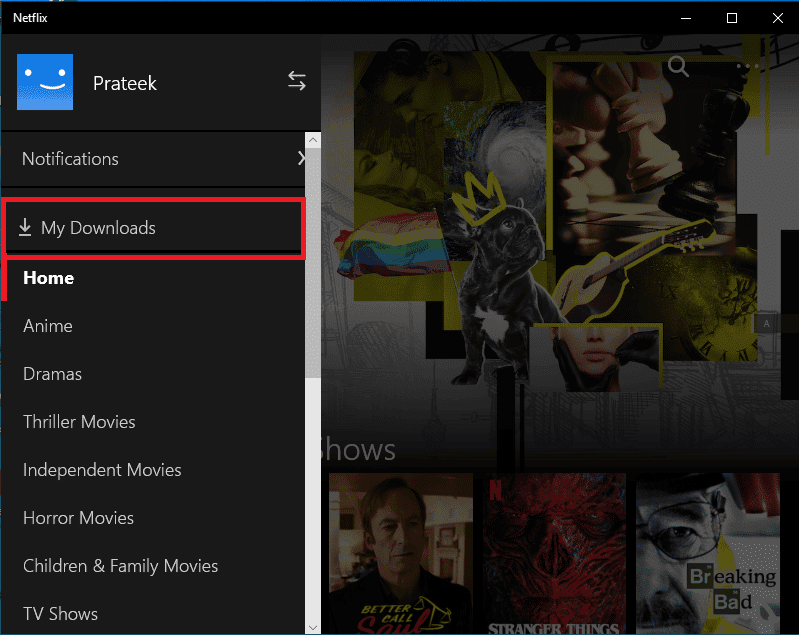
4. A Letöltéseim ablakban keresse meg a Szerkesztés ikont az ablak jobb felső sarkában.
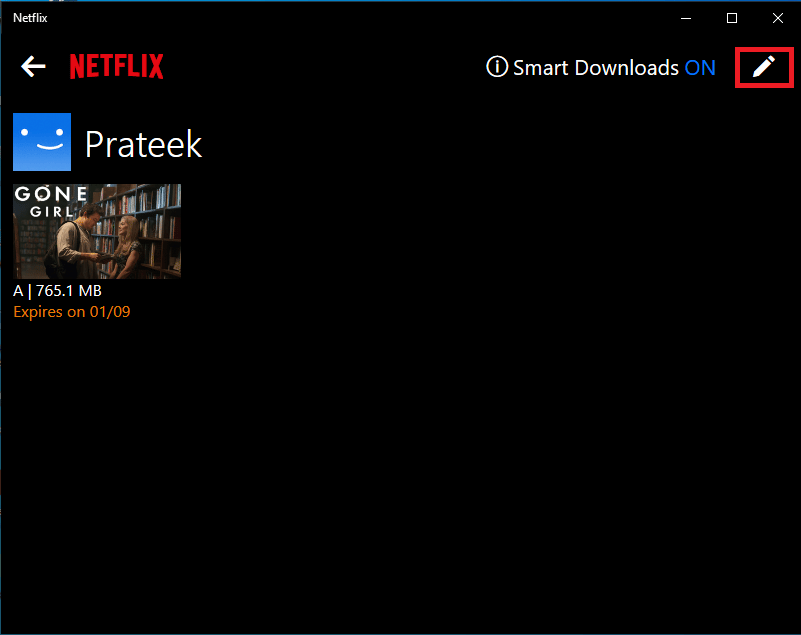
5. Válassza ki azt a médiát, amellyel problémái vannak, és kattintson a Törlés ikonra.
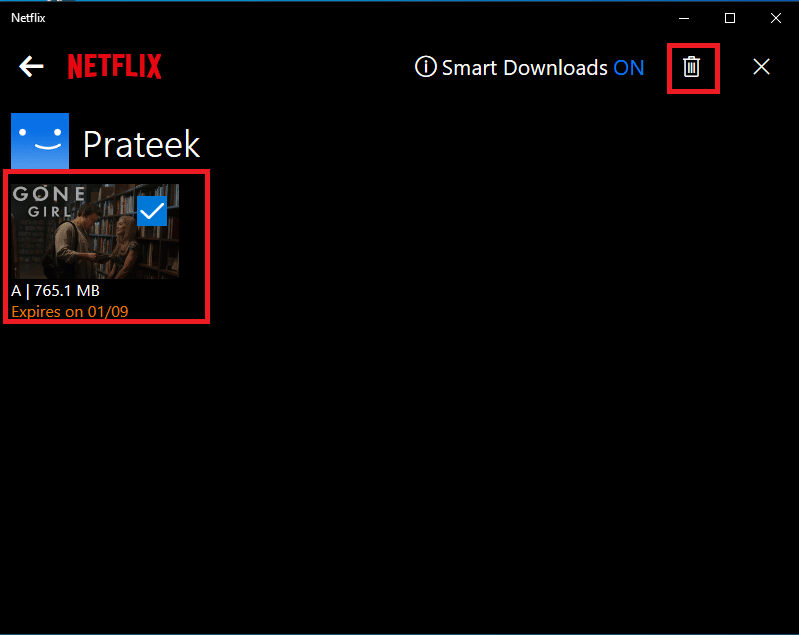
6. Várja meg, amíg a fájl törlődik, majd töltse le újra.
5. módszer: Telepítse újra a Netflixet
Ha az előző módszerek egyike sem működik, és továbbra is az U7121 Netflix hibaüzenet jelenik meg; ennek oka lehet a Netflix alkalmazással kapcsolatos problémák. Az U7121 3202 Netflix hibakóddal kapcsolatos problémák elkerülhetők, ha újratelepítik a Netflix alkalmazást a számítógépén.
1. A Start menü keresőjébe írja be, hogy Netflix.
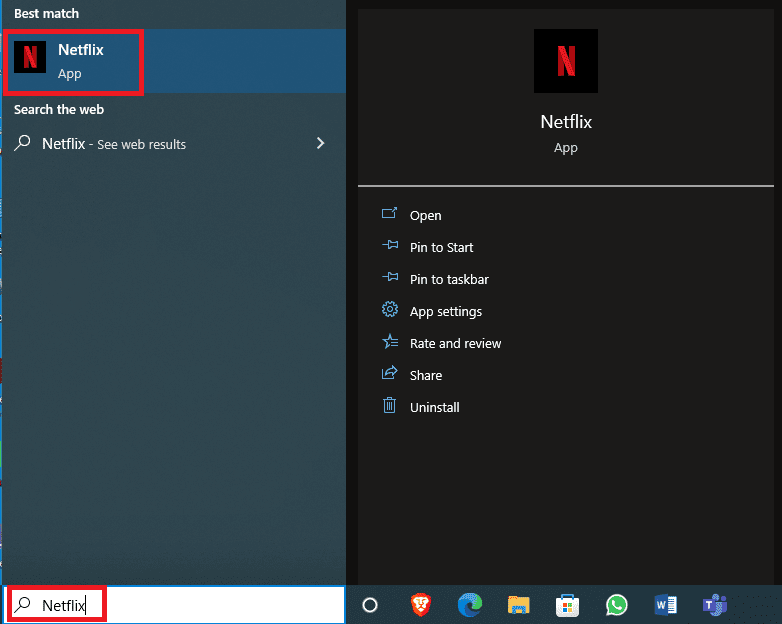
2. A jobb oldali panelen keresse meg és kattintson az Eltávolítás elemre.
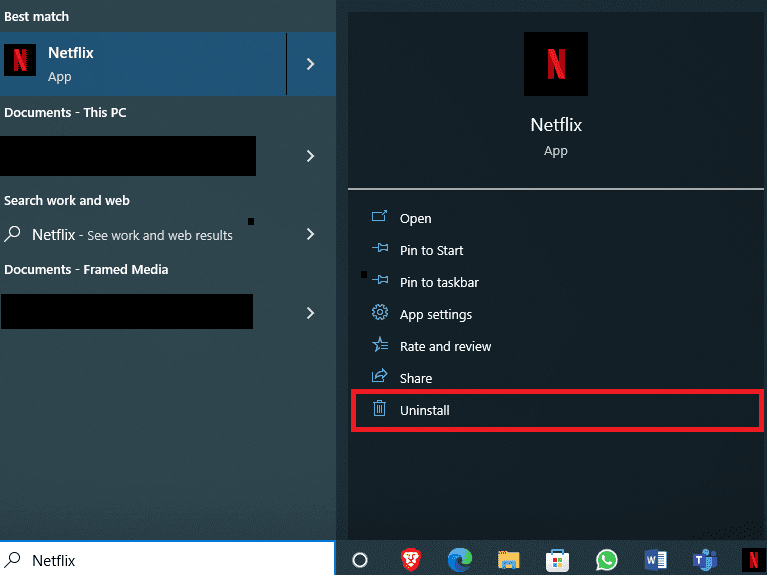
3. Erősítse meg a kérést az Eltávolítás gombra kattintva.

4. Várja meg, amíg az eltávolítás befejeződik.
5. Miután az eltávolítási folyamat befejeződött, lépjen a keresés indítása menüjébe, írja be a Microsoft Store szót, majd kattintson a Megnyitás gombra.
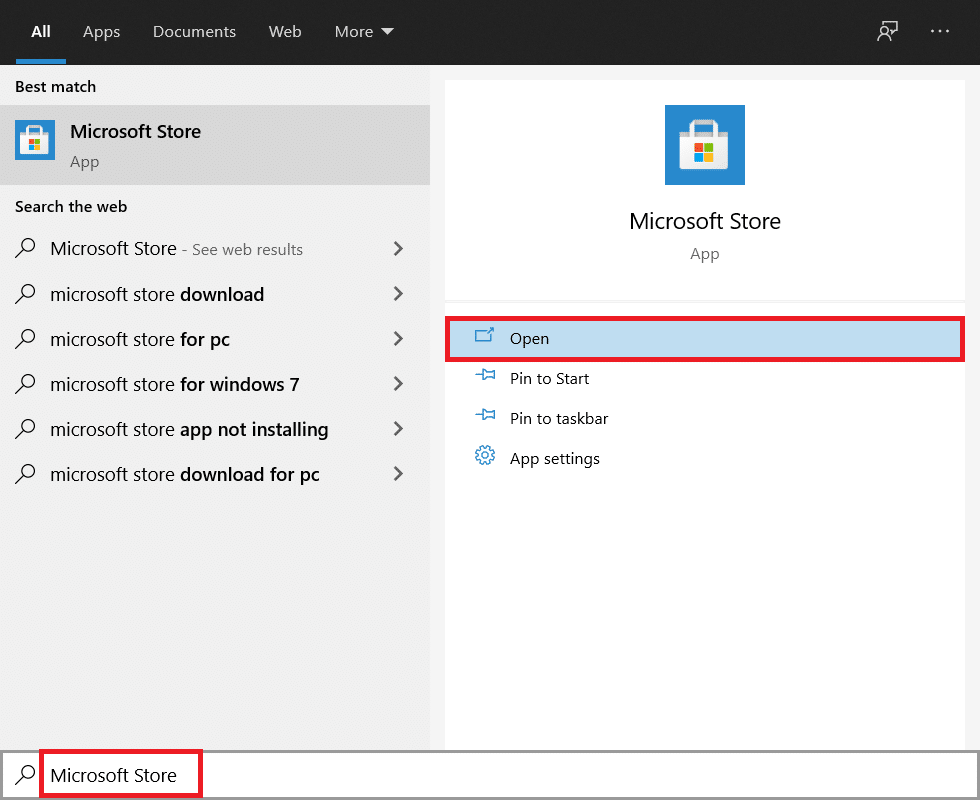
6. A Microsoft Store-ban keressen rá a Netflixre.
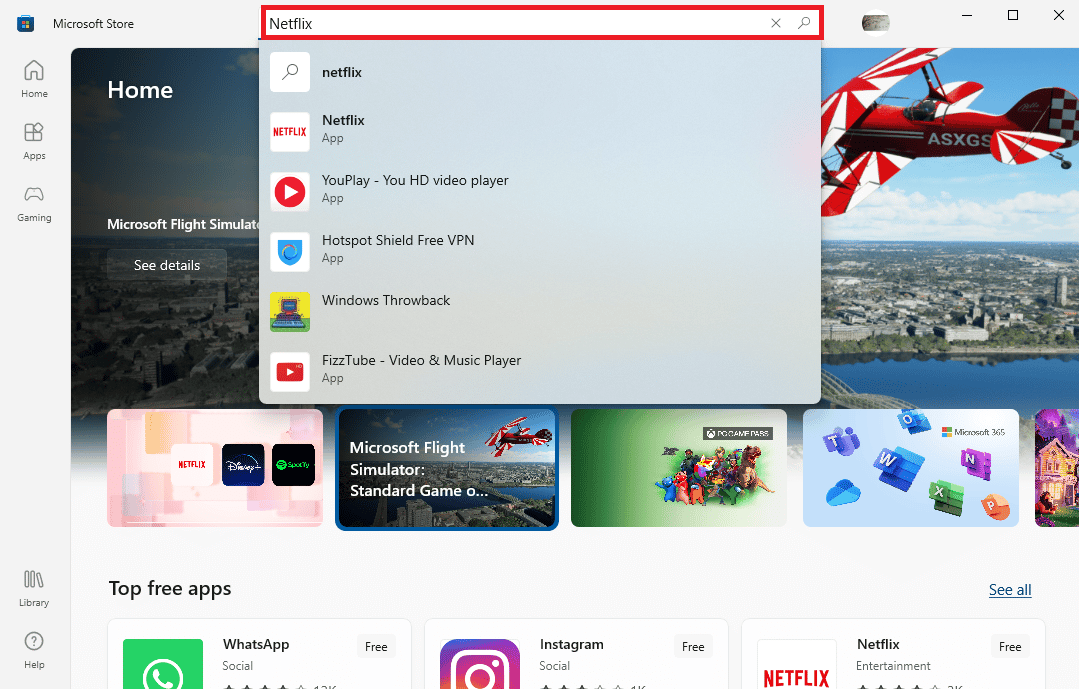
7. Kattintson a Get gombra a Netflix alkalmazás telepítéséhez az eszközre.
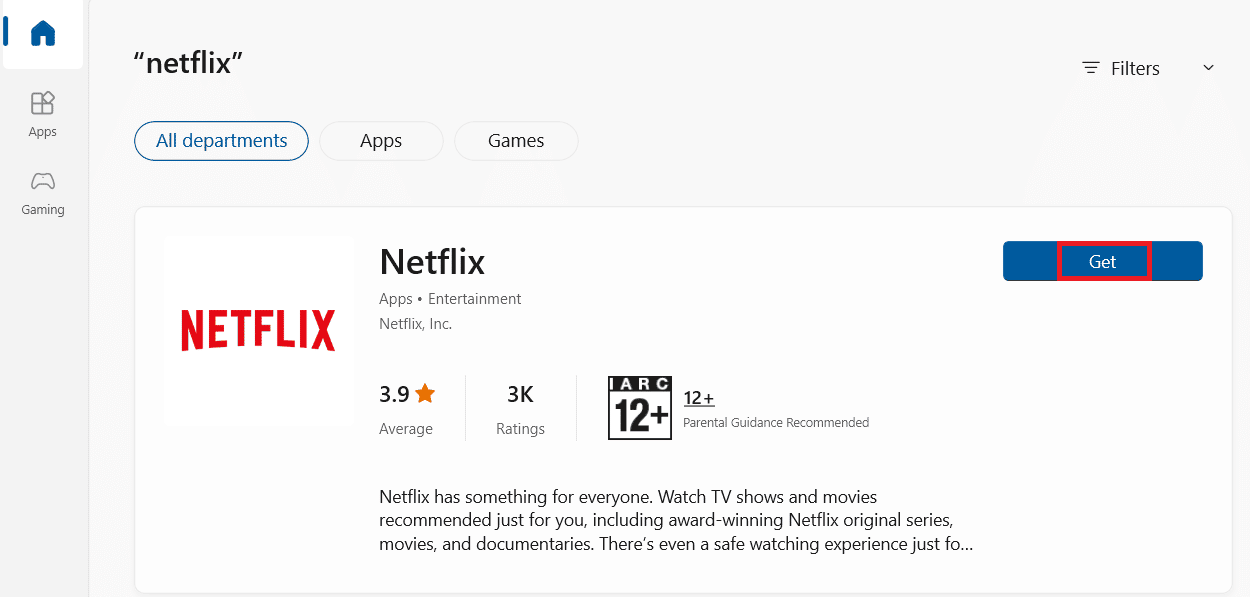
8. Kövesse a képernyőn megjelenő utasításokat a telepítési folyamat befejezéséhez.
Megjegyzés: Frissítse a Silverlight for Internet Explorer 11-et. Ha az U7121 3202 hibakóddal kapcsolatos problémák az Internet Explorer 11 használata közben jelennek meg, ebben az esetben megpróbálhatja kijavítani a problémát a Microsoft Silverlight for Explorer frissítésével.
Gyakran Ismételt Kérdések (GYIK)
Q1. Miért nem tudom lejátszani a letöltéseket a Netflixen?
Ans. Számos oka lehet annak, hogy nem tud filmeket lejátszani a Netflix alkalmazásban. Ha Windows-frissítési problémák merülnek fel, előfordulhat, hogy nem tudja lejátszani a médiatartalmat a Netflixen a Windows 10 rendszeren.
Q2. Letölthetek filmeket a Netflixről?
Ans. Igen, letölthet médiatartalmakat, például filmeket és műsorokat a Netflix-fiókjában. Ezeket a letöltéseket a Menü Saját letöltések menüpontjából érheti el.
Q3. A Netflix újratelepítése kijavítja a hibákat?
Ans. Ha egyik hibaelhárítási módszer sem működik, akkor jó ötlet a Netflix alkalmazás újratelepítése a Windows 10 rendszerű számítógépére.
***
Reméljük, hogy ez az útmutató hasznos volt az Ön számára, és sikerült kijavítania az U7121 3202 hibakódot a Netflix alkalmazásban. Ossza meg velünk, melyik módszer vált be a legjobban az Ön számára. Ha bármilyen javaslata vagy kérdése van, írja meg a megjegyzés rovatba.

